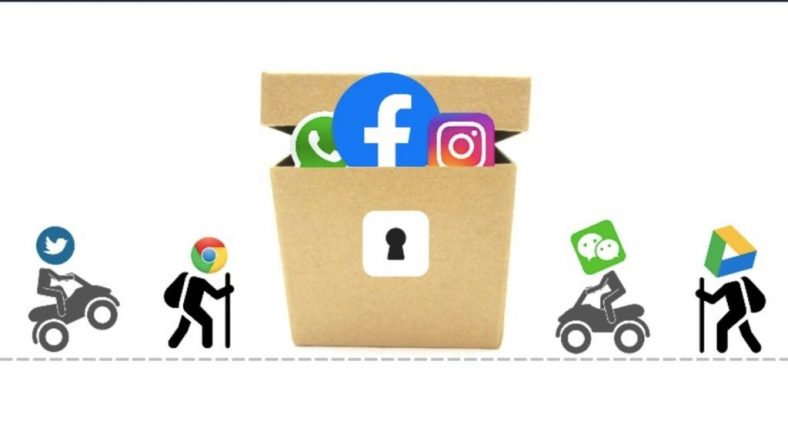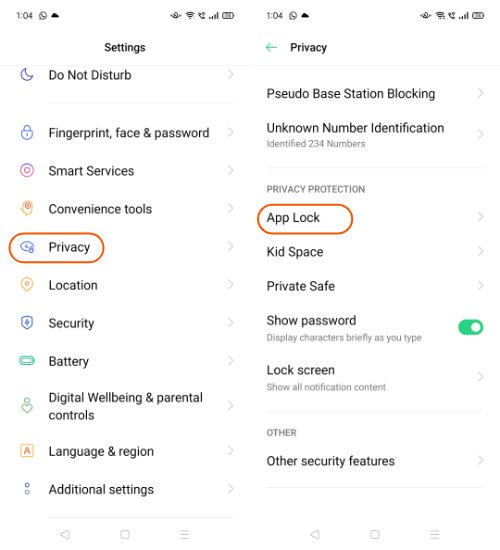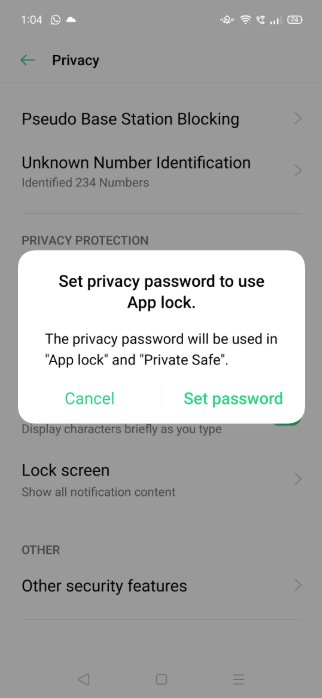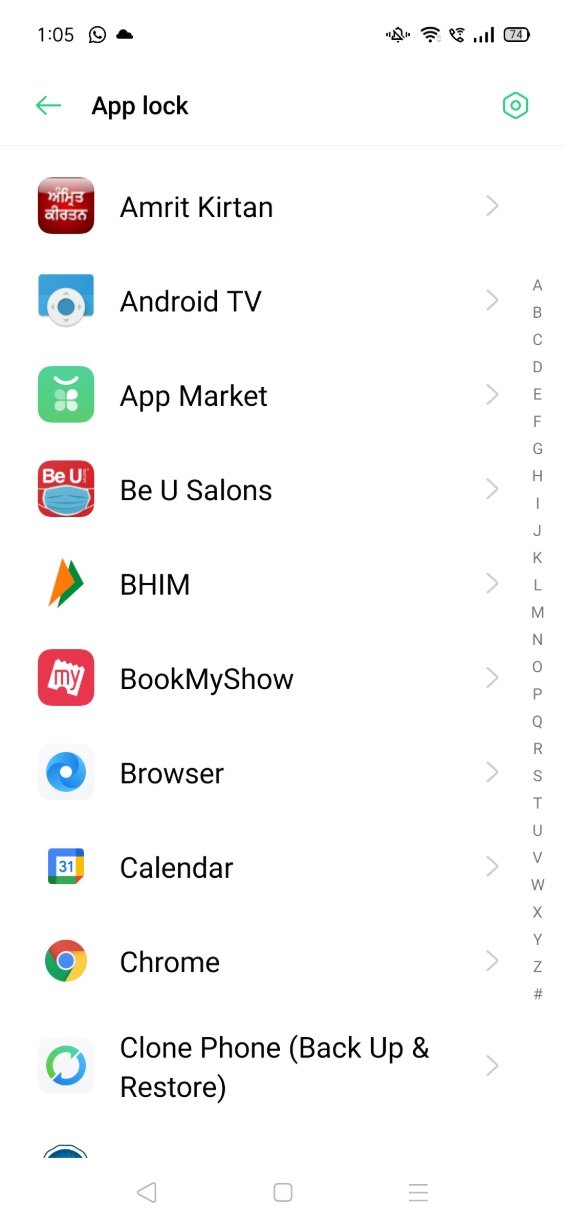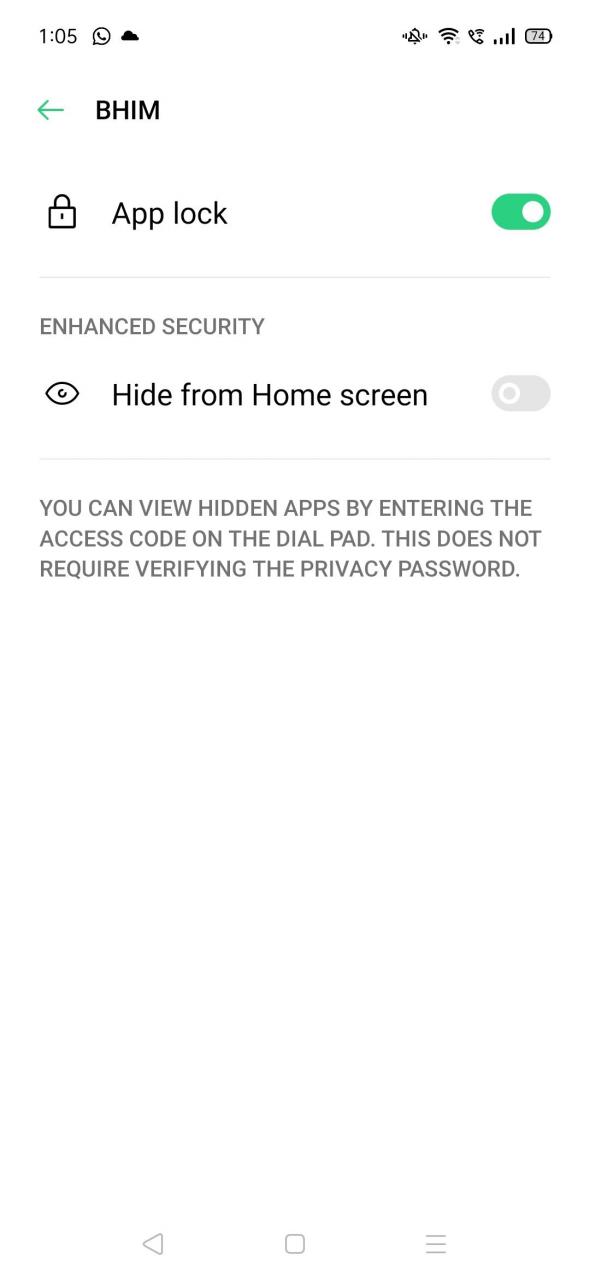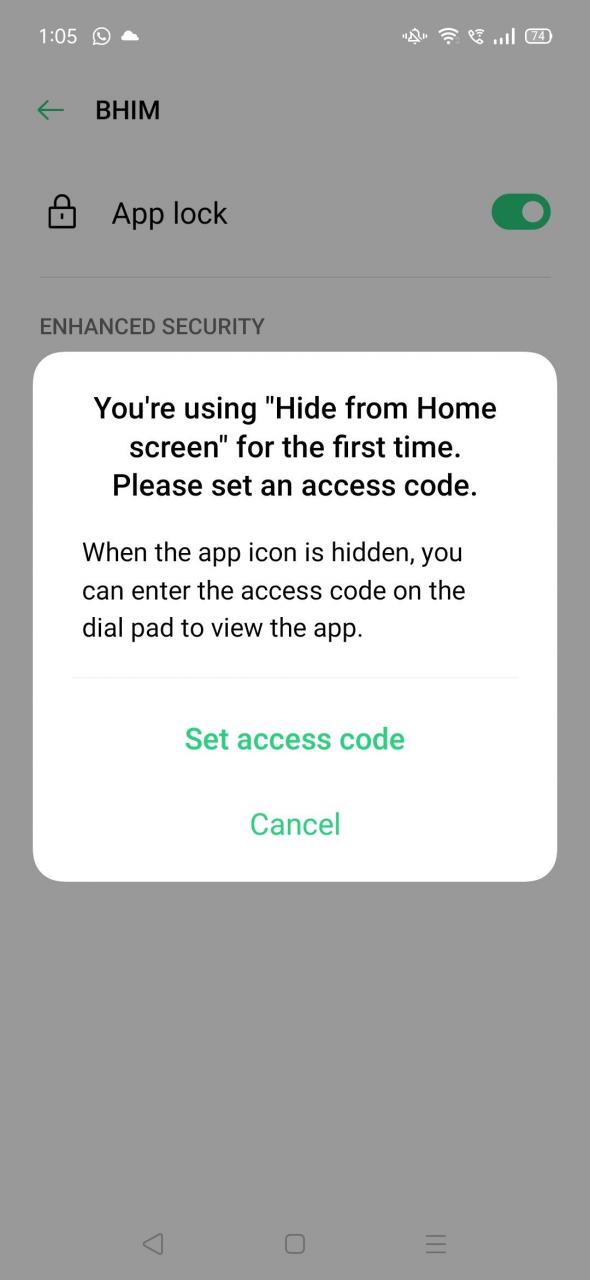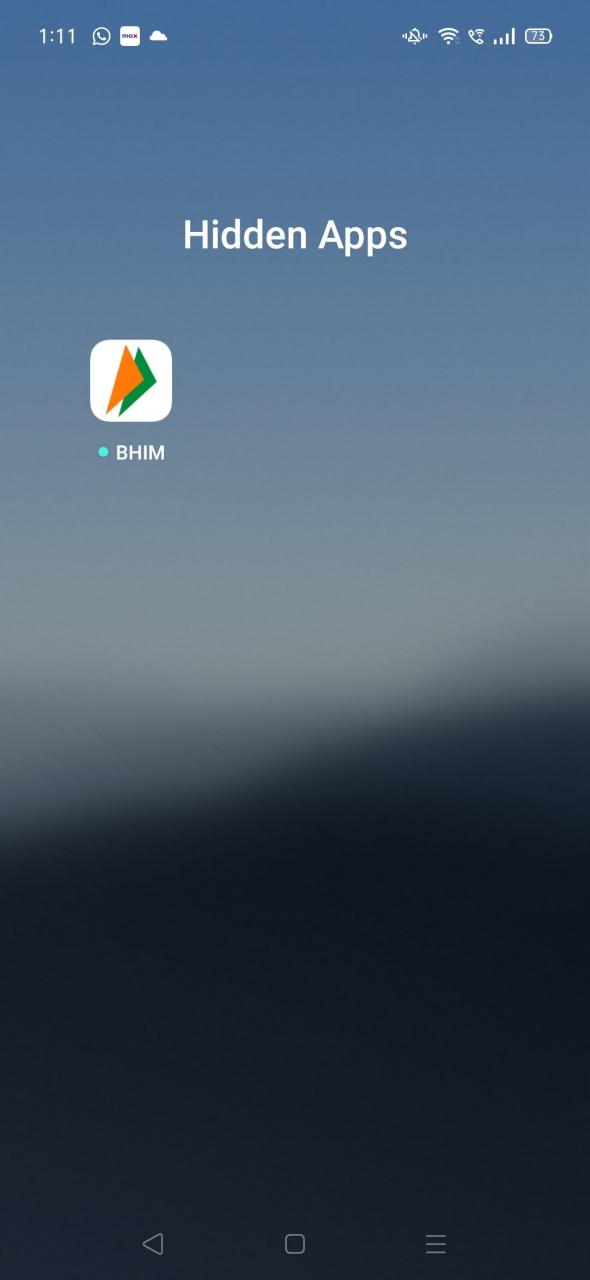El millor és ocultar una aplicació a Android sense desactivar-la si voleu conservar les dades de l'aplicació o voleu tornar-la a utilitzar.
Per exemple, sempre tinc Tinder amagada dels ulls indiscrets dels meus cosins. Pot ser una aplicació diferent per a vosaltres
És possible que també busqueu amagar les aplicacions d'Android a les quals els fabricants de telèfons intel·ligents no solen permetre als usuaris de telèfons intel·ligents suprimir ni desactivar cap aplicació preinstal·lada. bloatware. Aquí teniu alguns consells per desfer-vos d’aquests programes dels vostres ulls. També hi ha una opció Per eliminar bloatware del telèfon intel·ligent Android .
Tornant enrere, aquí es mostra com amagar aplicacions a Android sense arrelar ni desactivar el telèfon intel·ligent:
També es pot veure Com arrelar el telèfon amb imatges 2020
Com amagar aplicacions a Android?
Tingueu en compte que ocultar aplicacions d'Android continua sent una opció menys segura que suprimir-les. La gent pot trobar aplicacions amagades si saben on buscar.
És possible que diferents skins d'Android tinguin diferents maneres d'amagar les aplicacions d'Android. Aquí he esmentat els passos per amagar les aplicacions d'Android per a una sèrie de skins d'Android. Podeu utilitzar els mètodes següents per amagar les aplicacions:
Com amagar aplicacions a Samsung (One UI)?
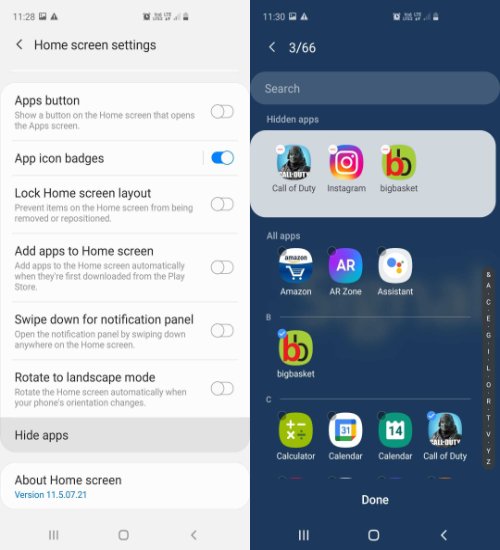
- Aneu al calaix de l'aplicació
- Toqueu els tres punts verticals de l'extrem superior dret i seleccioneu Configuració de la pantalla d'inici
- Desplaceu-vos cap avall i toqueu Amaga les aplicacions
- Seleccioneu l'aplicació d'Android que vulgueu amagar i feu clic a "Aplica"
- Seguiu el mateix procés i toqueu el signe negatiu vermell per amagar l'aplicació.
Com amagar les aplicacions a OnePlus (OxygenOS)?
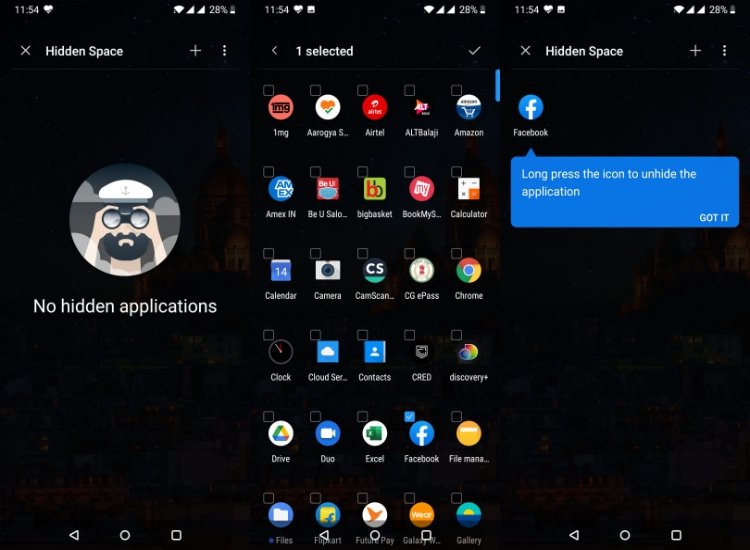
- Aneu al calaix de l'aplicació
- Feu lliscar el dit d’esquerra a dreta a la pantalla per accedir a l’espai ocult
- Feu clic a la icona "" i afegiu les aplicacions que vulgueu amagar.
Podeu lliscar per la pantalla d'inici per accedir a l'espai ocult i trobar aplicacions ocultes a OnePlus. Per mostrar una aplicació, només cal que premeu llargament la icona i toqueu Mostra l'aplicació a l'espai amagat
Com amagar les aplicacions a Xiaomi (MIUI)?
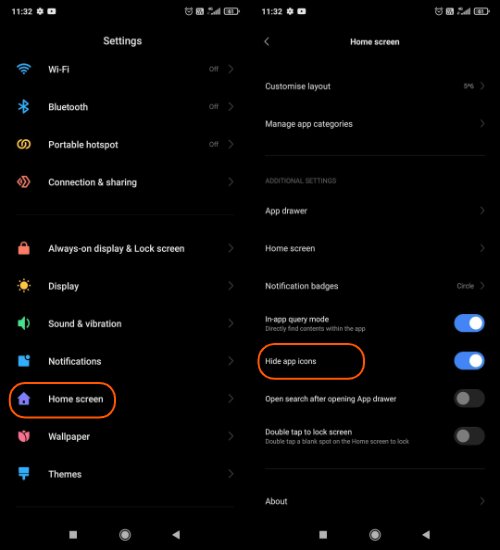
- Aneu a Configuració → Pantalla d'inici
- Activeu Amaga les icones de l'aplicació a Configuració addicional.
- Aneu al calaix de l'aplicació i llisqueu dues vegades d'esquerra a dreta per la pantalla
- Definiu la contrasenya de desbloqueig d’empremtes digitals si oculteu les aplicacions d’Android per primera vegada
- Afegiu les aplicacions d'Android que vulgueu amagar
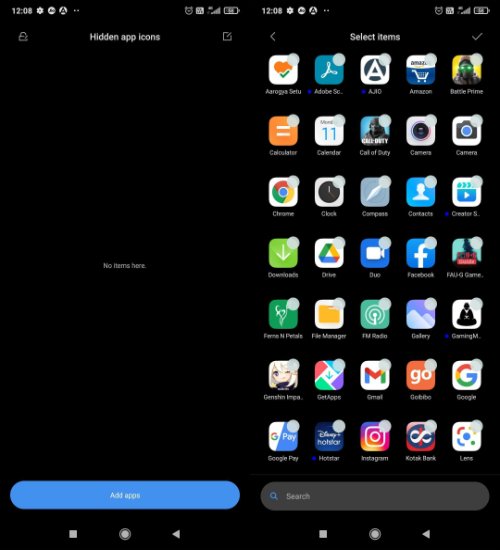
Com amagar les aplicacions a Oppo (ColorOS)?
- Aneu a Configuració → Privadesa → Bloqueig d’aplicacions
- Establiu una contrasenya de privadesa si la feu servir per primera vegada
- Feu clic a l'aplicació que vulgueu amagar
- Commuta el bloqueig d'aplicacions i, a continuació, activa "Amaga de la pantalla d'inici"
- Establiu el codi d'accés, com ara # 1234 #, i toqueu Fet
- Accediu a l'aplicació oculta introduint el codi d'accés al teclat de marcatge
Després de seguir el mètode anterior, també podeu amagar l'aplicació de les tasques recents o amagar-ne les notificacions a la configuració de bloqueig de l'aplicació.
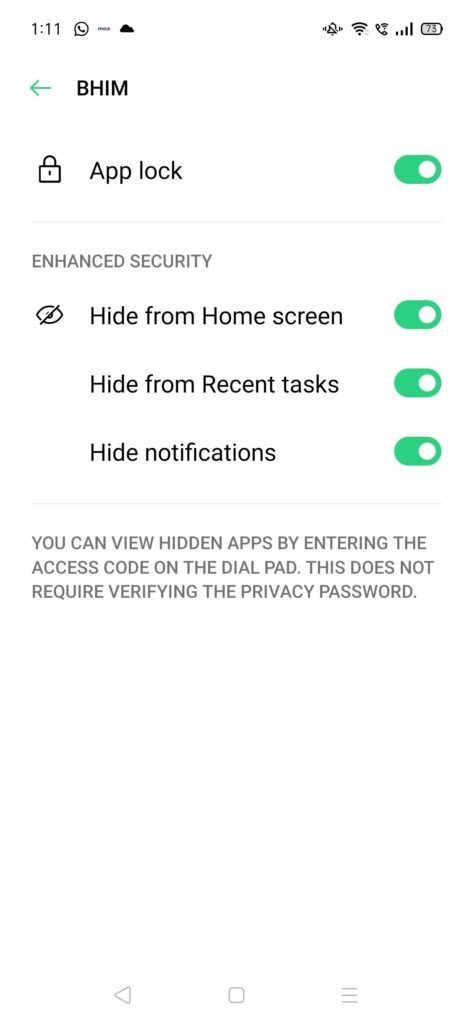
Com amagar aplicacions a Android mitjançant un iniciador extern?
Alguns fabricants de telèfons intel·ligents com Google Pixel i Huawei no tenen cap funció pròpia per amagar les aplicacions d'Android. En aquest cas, podeu utilitzar un iniciador extern per amagar aplicacions a Android.